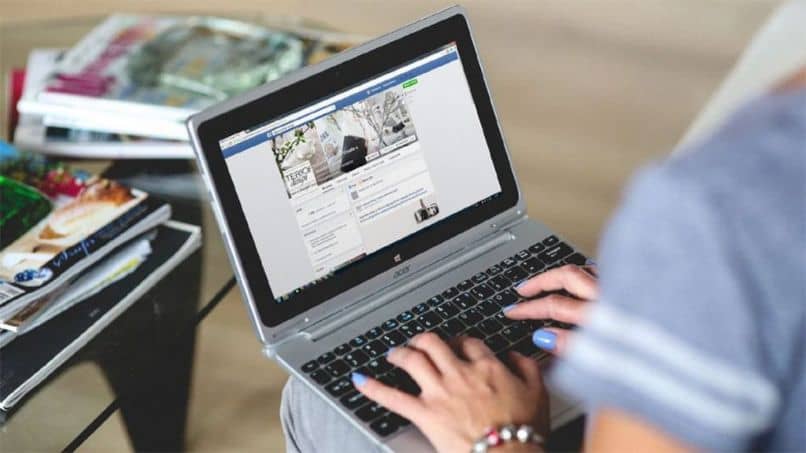
Kiedy tworzymy stronę internetową, chcemy, aby nasze artykuły miały wyraźne i wysokiej jakości obrazy. Oczywiście, gdy korzystamy z menedżerów pokroju WordPressa, może się okazać, że zastosowanie pewnych efektów nie jest dla nas najlepszą opcją. Ponieważ nie wiemy, jak ich używać, ale nie martw się już, w następnym artykule Cię nauczymy jak krok po kroku zrobić efekt powiększenia na obrazach WordPress.
Chcemy, żeby nasza strona była jak najlepsza i chcemy można zobaczyć wszystkie szczegóły obrazów że się na to wspinamy. Ale zastanawiamy się, jak możemy zastosować ten efekt do obrazów za pomocą tej platformy. Cóż, odpowiedź jest prosta, wystarczy wykonać kroki, które wskazujemy w tym artykule i nie przegapić żadnego szczegółu.
W WordPress, istnieją setki funkcji i efektów, które możesz zastosować, aby uzyskać profesjonalne rezultaty podczas tworzenia witryny. Ale musisz zainwestować w to dużo czasu, a nawet więcej, jeśli nie masz niezbędnej wiedzy i wskazówek. Ale zdasz sobie sprawę, że zastosowanie tego efektu będzie tak proste, jak umieszczenie linku do obrazu.
Jak krok po kroku zrobić efekt powiększenia w obrazach WordPress
Zastosowanie tych efektów do obrazów może być bardzo przydatne, jeśli Twoja strona przedstawia produkty, które klienci muszą szczegółowo zobaczyć. W ten sposób możesz zwiększyć sprzedaż, więc jak możemy sprawić, by Twoje zdjęcia pokazywały ten Zoom. Cóż, w tym celu musimy skorzystać tylko z menedżera treści WordPress.
Za pomocą tego menedżera możesz przetwarzać obrazy, ale niestety nie ma on żadnej funkcji, która na to pozwala wykonać Zoom. Dlatego będziemy korzystać z tak zwanych wtyczek, które musimy dodać do platformy. Ten, z którego będziemy korzystać bezpłatnie, nazywa się WP Image Zoom.
Jak korzystać z wtyczek, aby uzyskać efekt lupy w obrazach WordPress
Po zainstalowaniu i aktywowaniu wtyczki w oknie WordPress pojawi się nowa sekcja z nazwą pliku Wtyczki WP Image Zoom. Klikając na nią, będziesz mógł użyć różnych narzędzi do powiększania. I sposób, w jaki szkło powiększające zachowuje się na obrazie.
W opcji Konfiguracja znajdziesz różne sposoby dokonywania zmian, aby wybrać typ powiększenia, który umiem wykonać na twoich obrazach. Podobnie możesz wybrać, który kursor będzie wyświetlany po najechaniu kursorem na obraz. Znajdziesz wiele konfigurowalnych opcji, które na to pozwolą dostosuj tę funkcję idealnie do twoich upodobań.
Po zakończeniu tego kroku konfiguracji Zoom klikamy opcję Zapisz zmiany. Teraz następną rzeczą, którą powinieneś zrobić, jest utworzenie nowego wpisu, w którym wstawisz zwykłe zdjęcie z biblioteki multimediów WordPress. Po wybraniu obrazu przechodzisz do paska narzędzi edytora wizualnego i musisz kliknąć lupę.
Teraz musisz napisać, co zawiera nowy wpis, a następnie kliknąć opcję Publikuj, a następnie przejść do łącza i zobaczyć, jak Zoom obrazu. W ten sposób możesz zastosować efekt Powiększ obrazy WordPress. W szybki i prosty sposób za pomocą wtyczek.

Jeśli z jakiegoś powodu chcesz usunąć ten efekt, wystarczy przejść do artykułu i kliknąć edytuj, a następnie wybrać zdjęcie i kliknąć ikonę lupy, aby została wyłączona.
Aktywacja jest równie prosta, jak jej dezaktywacja i można ich używać we wszystkich typach obrazów. Dochodzimy więc do końca tego artykułu, który ci pokazał jak krok po kroku zrobić efekt powiększenia na obrazach WordPress.

